Potong Fail WMV secara Percuma dalam 5 Pendekatan Cemerlang dan Praktikal
Adakah anda salah seorang daripada mereka yang gemar mencipta video yang menarik atau lucu? Selalunya, anda tidak perlu merakam video dari awal hanya untuk membuat video lucu. Anda boleh mengambil sebahagian daripada video dengan cepat dan menggunakan sentuhan untuk menyampaikan mesej yang ingin anda hantar kepada penonton.
Sekarang, jika anda seorang pengguna Windows, anda mungkin sedang mencari cara untuk memotong fail WMV dan mencipta klip yang menakjubkan daripada fail video ini. Memotong fail WMV bukanlah tugas yang sukar untuk ditangani. Terdapat banyak program untuk membantu anda mencapai matlamat ini. Pada nota itu, kami akan berkongsi alat yang disyorkan untuk potong fail WMV secara percuma. Baca dan temui mereka.

- Bahagian 1. Pemangkas/Pemotong Video Terbaik untuk Memotong WMV
- Bahagian 2. Cara Lain untuk Memotong WMV
- Bahagian 3. Soalan Lazim tentang Memangkas WMV
Bahagian 1. Pemangkas/Pemotong Video Terbaik untuk Memotong WMV
Penukar Video Vidmore ialah program berciri penuh untuk Windows dan Mac. Ia merangkumi ciri utama, termasuk penukar, pembuat MV, editor video dan pembuat kolaj. Orang ramai boleh memilih kaedah pemotongan video untuk digunakan. Terdapat ciri pemisahan pantas yang membahagikan video secara automatik kepada beberapa segmen. Perkara yang boleh anda lakukan dengan segmen video ini ialah memadam atau menggabungkannya menjadi satu. Anda juga boleh menggunakan grabber kiri dan kanan untuk memotong video. Paling penting, anda boleh menetapkan titik permulaan dan penamat mengikut saat untuk pemotongan yang tepat. Ikuti prosedur di bawah untuk memangkas fail WMV.
Langkah 1. Muat turun dan pasang Pemotong Video
Untuk memulakan, dapatkan apl dengan mengklik mana-mana Muat turun percuma butang di bawah. Pastikan untuk memilih pautan muat turun yang sesuai untuk sistem pengendalian komputer anda. Pasang dan buka program selepas itu.
Langkah 2. Import fail WMV
Seret dan lepaskan video WMV daripada folder fail anda ke kawasan muat naik perisian. Anda juga boleh klik pada Tambahan simbol untuk memuat naik video sasaran anda atau tekan butang Bar ruang kunci.
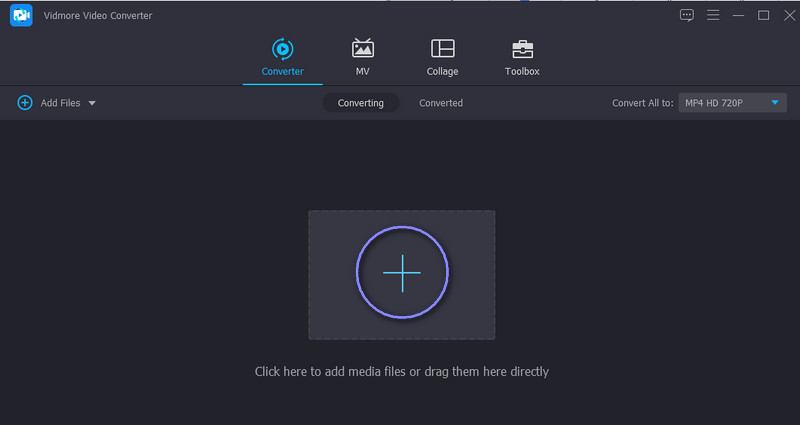
Langkah 3. Potong video WMV
Selepas memuat naik video, klik pada Potong butang untuk mengedit video. Daripada studio penyuntingan alat, gerakkan penanda ke kiri dan kanan untuk memilih bahagian video yang anda mahu simpan. Untuk membahagikan video WMV kepada beberapa klip, klik butang Pemisahan Pantas butang di bahagian bawah anak tetingkap kiri. Kemudian pilih mod split yang sesuai dan tekan Berpisah untuk menerapkan perubahan. Jika anda berpuas hati dengan hasilnya, tekan butang Simpan dan sambung semula Penukar tab.

Langkah 4. Simpan versi akhir video
Pada ketika ini, buka Profil menu lungsur turun dan pilih format video yang sesuai atau biarkan ia tidak berubah dengan memilih format yang sama. Selepas itu, klik pada Tukar Semua butang.
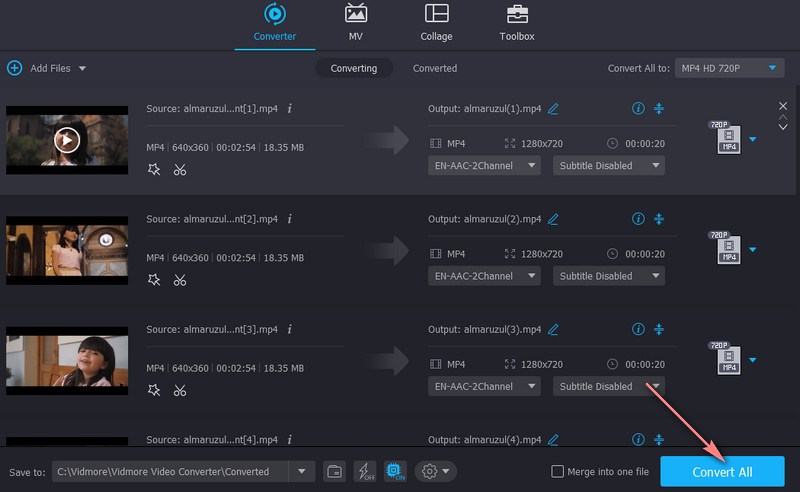
Bahagian 2. Cara Lain untuk Memotong WMV
1. VLC
VLC dianggap sebagai pemain media paling terkenal yang terdapat pada semua platform. Ia juga menyokong hampir semua format video, termasuk WMV, MP4, AVI, MKV, MOV dan banyak lagi. Lebih daripada memainkan fail media, ia dilengkapi dengan alat penyuntingan video asas yang membolehkan anda memotong video, memutar dan menukar fail. Walau bagaimanapun, pemisahan video kepada berbilang klip tidak boleh dilakukan dalam VLC. Sebaliknya, berikut ialah garis panduan tentang cara memangkas fail WMV menggunakan alat ini.
Langkah 1. Muat turun dan pasang VLC pada komputer anda.
Langkah 2. Buka alat dan muat naik video WMV menggunakan ciri seret dan lepas.
Langkah 3. Akses ke Kawalan Lanjutan dengan pergi ke Pandangan daripada menu atas. Ia harus membuka pilihan di bawah pemapar.
Langkah 4. Cari titik di mana anda mahu mula memotong video. Tekan Main butang dan Rekod butang pada masa yang sama. Apabila ia mencapai tahap di mana anda ingin berhenti memotong, tekan Jeda sebentar butang. Anda boleh mencari output daripada Video folder pada anda Penjelajah Fail.
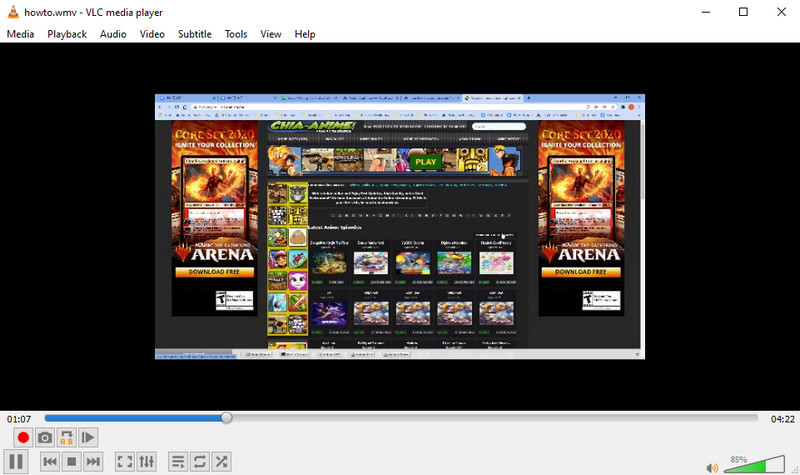
2. FFmpeg
Alat lain yang berguna dalam memanipulasi video ialah FFmpeg. Ia padat dengan fungsi penyuntingan yang berkuasa yang membolehkan anda membahagi atau memangkas video dengan berkesan dan cekap. Selain itu, ia boleh menukar fail media kepada sebarang format dan menggabungkan berbilang video menjadi satu. Paling penting, anda boleh menggunakan semua cirinya tanpa sebarang bayaran. Cuma anda perlu bersabar dalam mempelajari sintaks dan arahannya. Walau bagaimanapun, di bawah ialah panduan untuk memisahkan fail WMV dengan FFmpeg.
Langkah 1. Dapatkan aplikasi FFmpeg dari tapak web rasminya dan pasang pada komputer anda.
Langkah 2. Lancarkan CMD dan gunakan arahan untuk menavigasi ke folder tempat video WMV ditemui.
Langkah 3. Untuk memisahkan fail WMV, taip parameter ini (ffmpeg -i source_vid.wmv -ss 00:00:10 -t 00:00:30 final_vid.wmv) dan tekan Masukkan pada papan kekunci anda.
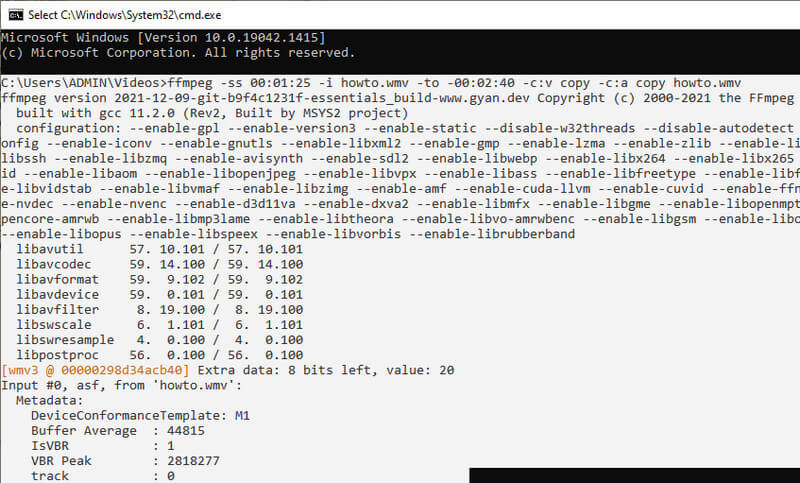
3. Kotak Alat Video
Anda juga boleh memilih program dalam talian untuk memotong video tanpa memuat turun apa-apa pada komputer anda. Selain daripada memotong video, ia membolehkan pengguna untuk demux fail, memangkas video, fail penggabungan, dan banyak lagi. Untuk mengetahui lebih banyak cirinya, anda boleh mengalaminya sendiri dengan mengikuti langkah untuk menggunakannya.
Langkah 1. Menggunakan penyemak imbas anda, lancarkan tapak rasmi Video Toolbox dan daftar untuk akaun untuk menggunakan program ini.
Langkah 2. Selepas itu, pergi ke Pengurus Fail panel untuk memuat naik video WMV. Kemudian klik Pilih fail diikuti oleh Muat naik butang.
Langkah 3. Letakkan tanda pada kotak semak video dan klik pada lungsur Pilih tindakan untuk melihat senarai pilihan. Pilih yang Potong/Belah pilihan fail, dan anda akan tiba di panel lain.
Langkah 4. Tentukan titik permulaan dan penamat video. Dan pilih sama ada untuk memotong kepingan dengan format yang sama atau menukar video kepada format lain. Anda juga boleh menggunakan peluncur untuk menetapkan penunjuk kiri dan kanan.
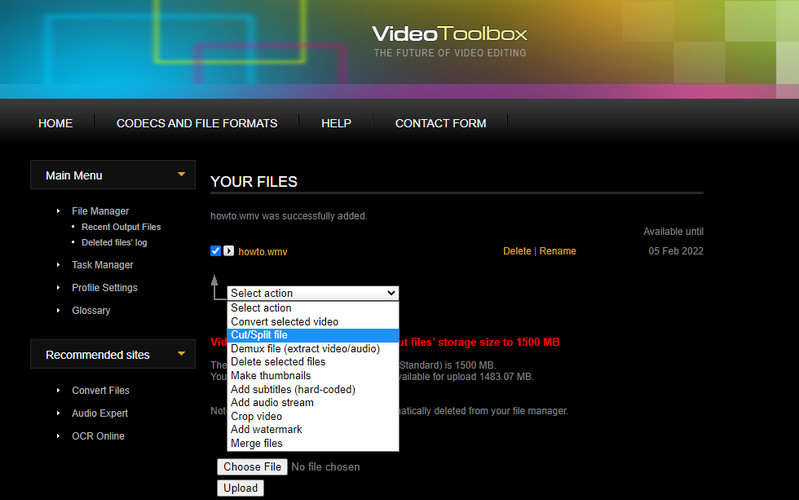
4. Pixiko
Satu lagi program dalam talian yang berguna untuk memotong video ialah Pixiko. Alat berasaskan web yang tersedia dalam hampir semua penyemak imbas web membolehkan anda membahagi/memangkas video. Dengan cara yang sama, anda boleh menggunakan peluncurnya untuk memotong atau memasukkan masa mula dan tamat yang tepat untuk pemotongan yang tepat. Di bawah ialah langkah mudah untuk memangkas video WMV dalam talian dengan Pixiko.
Langkah 1. Lancarkan pelayar web kegemaran anda dan lawati Pixiko.
Langkah 2. Klik pada MUAT NAIK FAIL VIDEO ANDA butang untuk mengimport video WMV sasaran anda.
Langkah 3. Sejurus selepas memuat naik, anda akan dialihkan ke antara muka penyuntingan alat tersebut. Klik video dari garis masa, dan menu akan muncul pada anak tetingkap kanan.
Langkah 4. Pilih Potong butang dan gunakan peluncur untuk memotong video atau masukkan masa mengikut saat. Pukul Memohon dan memaparkan versi akhir video.
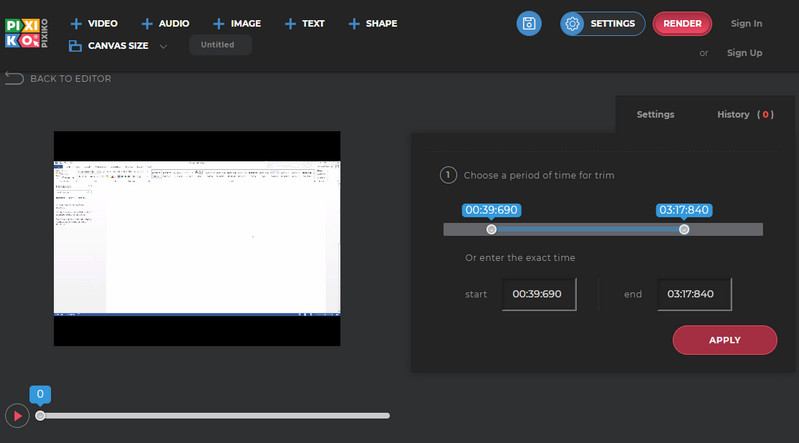
Bahagian 3. Soalan Lazim tentang Memangkas WMV
Apakah maksud WMV?
WMV adalah singkatan untuk format Windows Media Video. Ia bertujuan untuk komputer peribadi untuk aplikasi penstriman internet dan mengendalikan kandungan video.
Bagaimana untuk memangkas fail WMV secara percuma?
Terdapat banyak perisian percuma dan program dalam talian yang boleh anda gunakan untuk memangkas fail WMV secara percuma. Walau bagaimanapun, kebanyakan aplikasi ini terhad dalam ciri.
Bolehkah anda memangkas WMV pada Mac?
ya. Pasti ada alat untuk keperluan seperti ini. Kami akan mengambil Vidmore Video Converter sebagai contoh. Anda boleh mengikut prosedur yang sama seperti di atas untuk memangkas WMV pada Mac memandangkan antara muka pada rakan Macnya hampir sama.
Kesimpulannya
Pembelajaran bagaimana untuk memotong fail video WMV tidak perlu rumit. Menyelesaikan ini adalah sekeping kek. Sebaliknya, terdapat pelbagai cara untuk mencapai matlamat ini. Anda boleh melihat dengan teliti alat yang disebutkan di atas dan memilih alat yang paling sesuai mengikut keutamaan anda.


